正文
编辑推荐
在Excel表格当中输入身份证号码之后,末尾的数字变成了000,是因为通常情况下,Excel的单元格会将输入的数字默认为一连串的数字,想要让单元格中所输入的身份证号码正常显示,只需要将单元格的格式更改为文本格式即可。
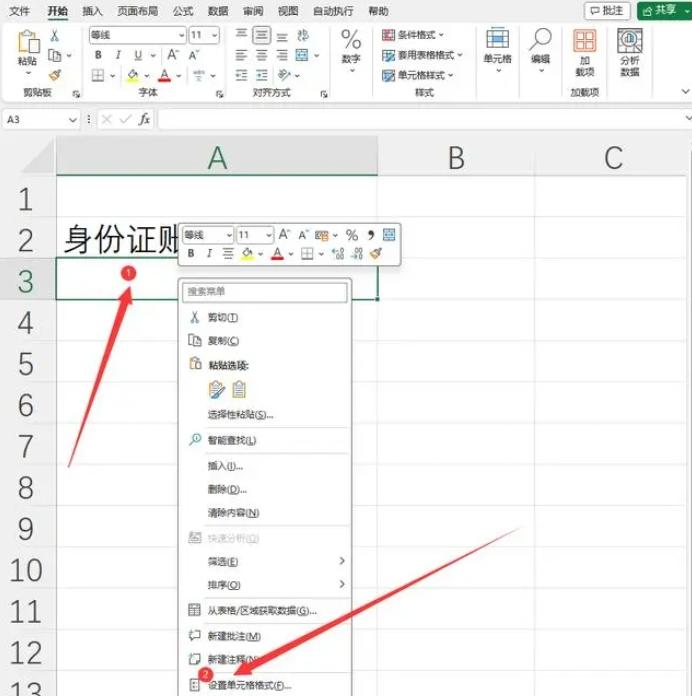 Excel表格中输入的身份证号码后面显示成000的解决方法:
Excel表格中输入的身份证号码后面显示成000的解决方法:
1. 在电脑当中找到需要编辑的Excel文档,或者是直接打开一个空白的Excel文档。点击一下,需要输入身份证号码的单元格,将这个单元格选中。
2. 单元格选中之后,点击鼠标右键,页面上就会弹出相应的菜单栏,在弹出的菜单当中找到设置单元格格式这一选项,使用鼠标单击一下,将其选中,打开设置单元格格式的对话框。
3. 在设置单元格格式的弹出页面当中,点击数字选项卡。 4. 数字选项卡下面的分类一栏,给用户提供了多种不同的数字类型,从众多类型当中找到文本这一选项。使用鼠标单击一下,选中文本选项。
4. 数字选项卡下面的分类一栏,给用户提供了多种不同的数字类型,从众多类型当中找到文本这一选项。使用鼠标单击一下,选中文本选项。
5. 点击一下设置单元格格式,弹出页面右下角的确定按钮,就能够将所选中的这个单元格设置成文本的格式。
6. 返回Excel文档的编辑界面,在之前所选中的这个单元格中就可以输入身份证号,身份证号码就会正常显示。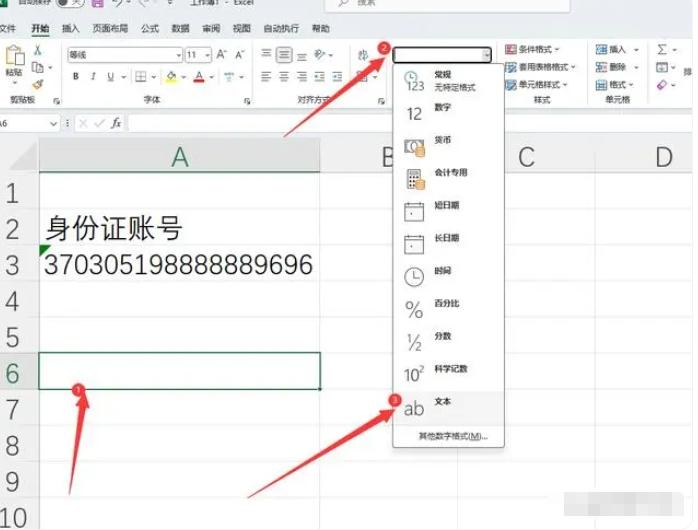 7. 在Excel表格上方的工具栏专区也提供了单元格格式的设置工具。用户也可以直接选中,需要输入身份证号码的单元格。
7. 在Excel表格上方的工具栏专区也提供了单元格格式的设置工具。用户也可以直接选中,需要输入身份证号码的单元格。
8. 移动鼠标的光标,在顶端菜单栏专区点击开始按钮。在开始下方的菜单栏当中,找到单元格格式这一选项。
9. 点击一下单元格格式输入框右侧向下的三角形图标,下面就会弹出一系列的有关单元格格式的下拉菜单。在下拉菜单当中选择文本这一选项,就能够将所选中的这个单元格的格式设置成文本形式。再输入身份证号码就会正常显示。
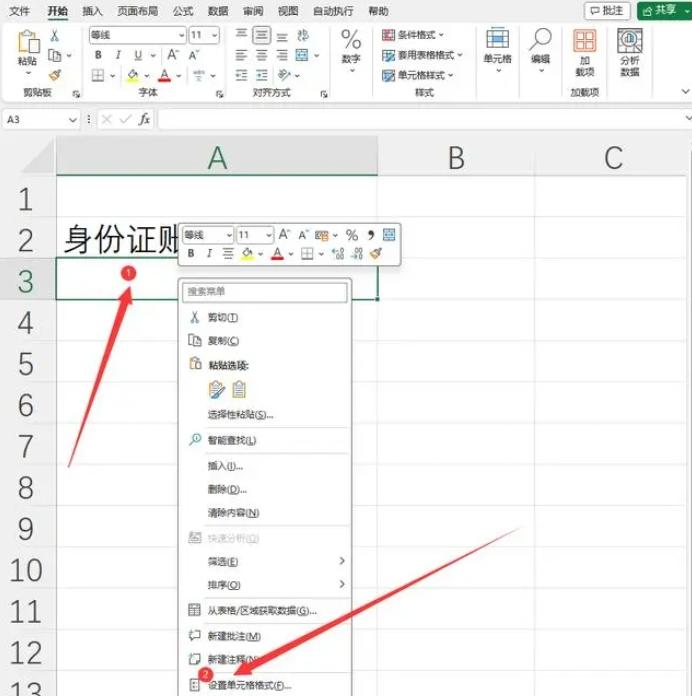
1. 在电脑当中找到需要编辑的Excel文档,或者是直接打开一个空白的Excel文档。点击一下,需要输入身份证号码的单元格,将这个单元格选中。
2. 单元格选中之后,点击鼠标右键,页面上就会弹出相应的菜单栏,在弹出的菜单当中找到设置单元格格式这一选项,使用鼠标单击一下,将其选中,打开设置单元格格式的对话框。
3. 在设置单元格格式的弹出页面当中,点击数字选项卡。

5. 点击一下设置单元格格式,弹出页面右下角的确定按钮,就能够将所选中的这个单元格设置成文本的格式。
6. 返回Excel文档的编辑界面,在之前所选中的这个单元格中就可以输入身份证号,身份证号码就会正常显示。
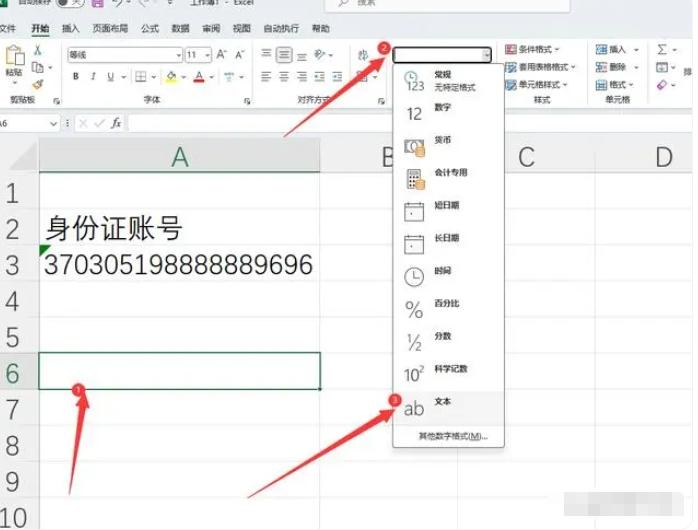
8. 移动鼠标的光标,在顶端菜单栏专区点击开始按钮。在开始下方的菜单栏当中,找到单元格格式这一选项。
9. 点击一下单元格格式输入框右侧向下的三角形图标,下面就会弹出一系列的有关单元格格式的下拉菜单。在下拉菜单当中选择文本这一选项,就能够将所选中的这个单元格的格式设置成文本形式。再输入身份证号码就会正常显示。
查看全部
文章作者

桂花姐
孤独天黑都很美